|
|
#1 |
|
Guest
Postów: n/a
|
Zanim zaczniesz wykonywać wszystkie czynności związane z tym poradnikiem , zrób wszystko po kolei od punktu 1 do 9 w tym poradniku (uwaga, punkt 9 robimy tylko do momentu kiedy trzeba otworzyć plik graficzny z ubrankiem w paincie). --> http://www.forum.thesims.pl/showthread.php?t=13920 .
Krok pierwszy: Jeśli wykonaliśmy dobrze wszystkie kroki, powinniśmy mieć teraz otworzony plik graficzny z ubrankiem. Klikamy prawym przyciskiem myszki, zaznaczamy je i kopiujemy tak jak jest na screenie poniżej.  Krok drugi: Teraz powinniśmy otworzyć Photoshopa. Domyślnie znajduje sie on w katalogu "C:\Program Files\Adobe\Photoshop 7.0" i występuje jako plik "Photoshop.exe". Ten plik otwieramy. Gdy już otworzymy Photoshopa wybieramy w menu na górze File, Open, i w okienku które nam się pokaże klikamy po prawej stronie "Ok". Mamy przed sobą pusty dokument. Teraz wystarczy tylko nacisnąć jednocześnie CTRL i V (w pustym dokumencie wyświetli się nam nasze ubranie które uprzednio skopiowaliśmy). Aby powiększyć obrazek do rzeczywistej wielkości naciskamy klawisz "z". Nasz kursor zamienia się wtedy w lupę. Klikamy prawym przyciskiem myszy w dowolnym miejscu dokumentu...  ...i wybieramy "Actual Pixels". Krok trzeci: Aby zmienić odcień naszego ubrania wybieramy w menu Image-->Adjuments--> Color Ballance. Uwaga: zamiast tego można też nacisnąć jednocześnie Ctrl i B  Krok czwarty: Pojawi nam się takie oto okienko:  Suwaki przy cyfrze "1" służą do zmiany odcienia. Przesuwamy nimi gdzie chcemy i w którą stronę chcemy - aż do otrzymania żądanego odcienia. Potem klikamy tylko "OK" przy numerze 2. Krok piąty: W tym momencie naciskamy klawisz "u".  Teraz naciskamy na tę nieregularną "gwiazdkę" przy numerze 1 (obrazek powyżej), a następnie małą strzałkę do dołu przy numerze 2. Pojawi nam się małe okienko z różnymi obrazkami. Po prawej stronie tego okienka mamy strzałkę skierowaną w prawo na którą naciskamy. Rozwija nam się menu. Wybieramy którąś z kategorii obrazków (nr. 3). Jeżeli nie rozumiemy co oznaczają kliknijmy w pierwszą pozycję "All" która wyświetla nam wszystko. Potem wybieramy któryś z obrazków (4) i klikamy w niego. Krok szósty: Gdy już wybierzemy obrazek klikamy na strzałkę w bok obok "Opacity" (nr. 1 na screenie poniżej)  Pojawi nam się suwak, którym wybieramy przezroczystość obrazka. Ustawiając suwak na środku uzyskujemy obrazek półprzezroczysty. Ustawiając całkiem na prawo obrazek nie ma przezroczystości, a całkiem na lewo jest niewidoczny. Później klikamy na 2, czyli zmianę koloru. Wybieramy żądany kolor i klikamy "OK". Teraz przyciskamy jesze raz klawisz "u". Krok siódmy: Przeciągamy kursorem w miejscu gdzie ma pojawić się obrazek, aż uzyskamy jego odpowiednią wielkość.  Krok ósmy: Przydałby się teraz jakiś napisik z przodu  naciskamy klawisz "t". naciskamy klawisz "t".  Wybieramy teraz krój czcionki, oraz jej wielkość, grubość czy kolor (1). Klikamy kursorem w dowolne miejce na naszym ubranku i piszemy co chcemy aby było z przodu koszulki czy innego ubrania (2). Ważne by wyraz nie był zbyt długi lub zbyt duży. Krok dziewiąty:  Wybieramy teraz w menu Window, i zaznaczamy opcję Styles (1). Pojawi nam się okienko (2), w którym zaznaczamy styl w środkowym rzędzie po prawej (3). Oczywiście jeżeli nam pasuje możemy wybrać inny. Krok dziesiąty  Teraz możesz nacisnąć znowu klawisz "u" i powtórzyć krok siódmy - tym razem obok napisu (1). Krok jedenasty: No i oto koniec naszego przerabiania  Teraz wystarczy zapisać... (File-->Save as). UWAGA! Pod nazwą pliku musimy wybrać format. Zamiast domyślnego "Photoshop (*.PSD; *.PDD)" Wybieramy "BMP (*.BMP; *.RLE; *.DI Teraz wystarczy zapisać... (File-->Save as). UWAGA! Pod nazwą pliku musimy wybrać format. Zamiast domyślnego "Photoshop (*.PSD; *.PDD)" Wybieramy "BMP (*.BMP; *.RLE; *.DI ". Klikamy Ok. Pojawi się okienko o nazwie "BMP options". Pod nazwą "deph" (głębia kolorów) wybieramy 32 bit zamiast 24 bit. klikamy ok. Otwieramy zapisany plik. Zaznaczamy go i kopiujemy (patrz obrazek krok pierwszy). Otwieramy folder z naszym zapisanym projektem (jeśli wykonaliśmy wszystkie czynności od 1 do 9 tu http://www.forum.thesims.pl/showthread.php?t=13920 to powinniśmy wiedzieć o co chodzi. Nasz projekt zapisany jest domyślnie w C: \Moje dokumenty\EA Games\The Sims 2\Projects\"Nazwa twojego projektu". Kiedy otworzysz już folder z tym projektem ujrzysz przerobione ubranie w pierwotnej postaci. Otwórz ten plik graficzny i w jego miejsce wklej ten zmodyfikowany który przed chwilą skopiowałeś. Zapisujesz zmiany, otwierasz Warsztat, wczytujesz zapisany projekt i importujesz go do gry. To chyba wszystko ". Klikamy Ok. Pojawi się okienko o nazwie "BMP options". Pod nazwą "deph" (głębia kolorów) wybieramy 32 bit zamiast 24 bit. klikamy ok. Otwieramy zapisany plik. Zaznaczamy go i kopiujemy (patrz obrazek krok pierwszy). Otwieramy folder z naszym zapisanym projektem (jeśli wykonaliśmy wszystkie czynności od 1 do 9 tu http://www.forum.thesims.pl/showthread.php?t=13920 to powinniśmy wiedzieć o co chodzi. Nasz projekt zapisany jest domyślnie w C: \Moje dokumenty\EA Games\The Sims 2\Projects\"Nazwa twojego projektu". Kiedy otworzysz już folder z tym projektem ujrzysz przerobione ubranie w pierwotnej postaci. Otwórz ten plik graficzny i w jego miejsce wklej ten zmodyfikowany który przed chwilą skopiowałeś. Zapisujesz zmiany, otwierasz Warsztat, wczytujesz zapisany projekt i importujesz go do gry. To chyba wszystko  Moja bluzka wygląda tak : Moja bluzka wygląda tak :
Ostatnio edytowane przez Jillian : 02.04.2005 - 22:05 |

|
|
|
|
|
#2 |
|
Guest
Postów: n/a
|
karen89 a widzialas to http://forum.thesims.pl/showthread.php?t=14730 ?
aha. np, co do punktu 1. to wcale nie trzeba otwierac obrazka w paintcie i kopiowac do PS, mozna od razu otworzyc obrazek w PS.. i bys moja droga dowiedziala sie o tym gdybys przeslala poradnik komus do akceptacji. aha jeszcze jedno file-open otwiera obrazek juz gotowy, file-new otwiera nam pusty dokument. no i jeszcze jak sie instaluje PSa, to jego ikonka powinna byc na pulpicie lub przynajmniej w menu start. Ostatnio edytowane przez Ameretat : 03.04.2005 - 09:32 |

|
|
|
#3 |
|
Guest
Postów: n/a
|
efciag:
 Klikasz na starzałkę zaznaczoną na rysunku powyżej i suwakiem (  ) usatwiasz wartość krycia ) usatwiasz wartość krycia  (100% - pokrycie całkowite) (100% - pokrycie całkowite)Martek:  Tak jak na obrazku - obok nazwy czcionki (na obrazku Arial, Ty możesz ustawić jaką chcesz) masz okienko i w nim ustawione Regular. Możesz zmienić to na: Italic - pochylenie, kursywa Bold - pogrubienie Bold Italic - pogrubiona kursywa balisz: Bez problemów. Miałam kiedyś 8.0 (tzw. CE) i mało różni się od 7.0  Ma kilka opcji więcej, ale w przypadku tego poradnika pracujesz na nim tak samo, jak na 7.0. Ma kilka opcji więcej, ale w przypadku tego poradnika pracujesz na nim tak samo, jak na 7.0.Lisa: da radę, bez problemu. TOp SECRET: A ustawiłaś kolory RGB? [Obrazek -> Tryb -> Kolory RGB] 4*łapki: www.adobe.com tutaj masz 30 dniową wersję Photoshopa. Oryginał jest drogi (niestety :/)... możesz poza kupnem popytać znajomych, czy ktoś ma. Ktoś na pewno powinien mieć. 
|

|
|
|
#4 |
|
Guest
Postów: n/a
|
a czy można by, napisać ten poradnik na photo shopa z polską wersją językową? Bo ja się połapać nie mogę. Proszę!
|

|
|
|
#5 |
|
Guest
Postów: n/a
|
Ucz się języków obcych...
A czego nie rozumiesz... Napisz, pomogę. Znam Ang. UN |

|
|
|
#6 |
|
Guest
Postów: n/a
|
Actual pixecls
|

|
|
|
#7 | |
|
Guest
Postów: n/a
|
Cytat:
- Aktualne pixele - Uaktualnij pixele Nie wiem... coś z Aktualnością i pixelami. Chyba nie masz tam za dużo do wyboru...  P PUN |
|

|
|
|
#8 |
|
Guest
Postów: n/a
|
ja mam chyba po prostu inną wersję photoshopa. Adobe Photoshop Ce. Tam wszystko jest inaczej
 
|

|
|
|
#9 |
|
Guest
Postów: n/a
|
mam pytank z kąd ściągnąć Photoshopie 7.0??
prosze bo bende mogla robic zajefajne ubranka i ni bende sie bała ich na forum pokazywac... |

|
|
|
#10 | |
|
Zarejestrowany: 14.09.2003
Skąd: mars landing party
Płeć: Kobieta
Postów: 684
Reputacja: 10
|
Cytat:
Chciałam jeszcze dodać, ze niekoniecznie mając fotoszopa robi się zajefajne ubrania ;p Trzeba mieć parę umiejętności, szczególnie że PS jest strasnzie skąplikowanym programem.
__________________
last summer you asked me if i loved you enough to give up writing. now i can finally call myself a poet. |
|
|
|

|
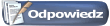 |
| Użytkownicy aktualnie czytający ten temat: 1 (0 użytkownik(ów) i 1 gości) | |
|
|